Eclipse中web项目部署至Tomcat步骤
Posted Ido
tags:
篇首语:本文由小常识网(cha138.com)小编为大家整理,主要介绍了Eclipse中web项目部署至Tomcat步骤相关的知识,希望对你有一定的参考价值。
Eclipse的web工程至Tomcat默认的部署目录是在工程空间下,本文旨在将部署目录改为Tomcat安装目录,并解决依赖包输出问题。
1.在Eclipse中添加Tomcat服务器。
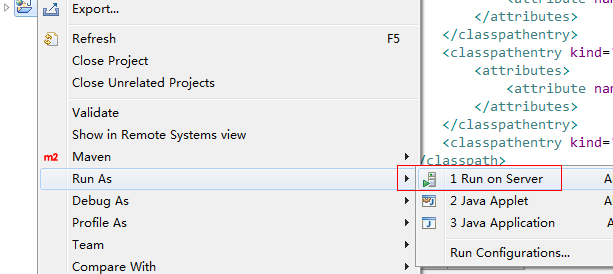
2.将web工程发布至tomcat:
选择刚添加的Tomcat:
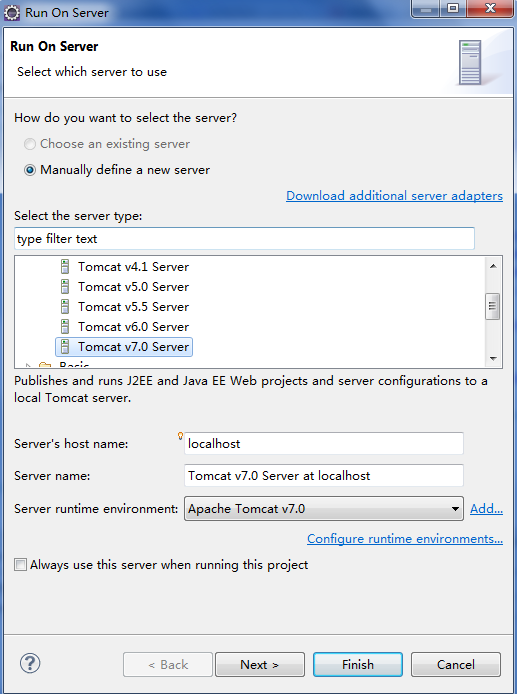
此时Eclipse将自动生成Servers工程:
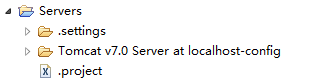
3.在Servers视图,Remove删除刚刚发布的项目:

4.打开Tomcat服务器配置项:
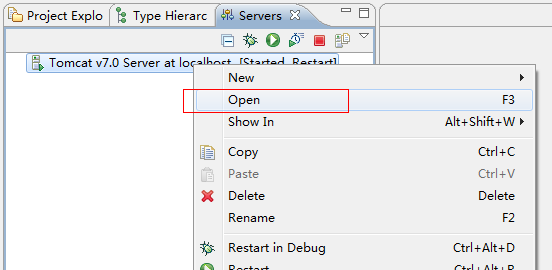
5.修改以下两个配置项,Tomcat保持启动状态,否则Server Locations一栏变灰色,不可用:
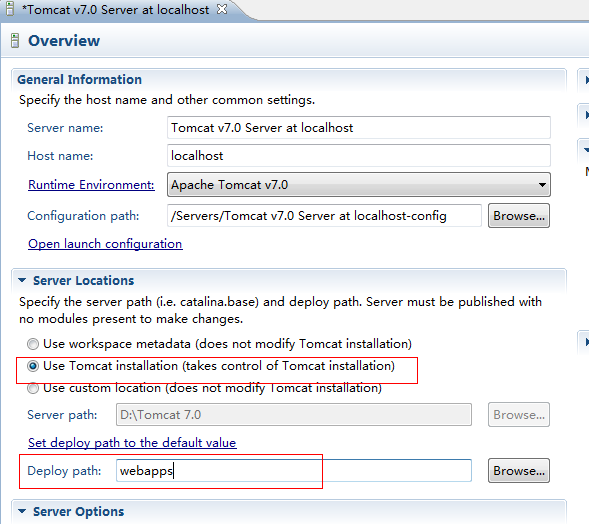
6.配置lib输出。
项目右键:
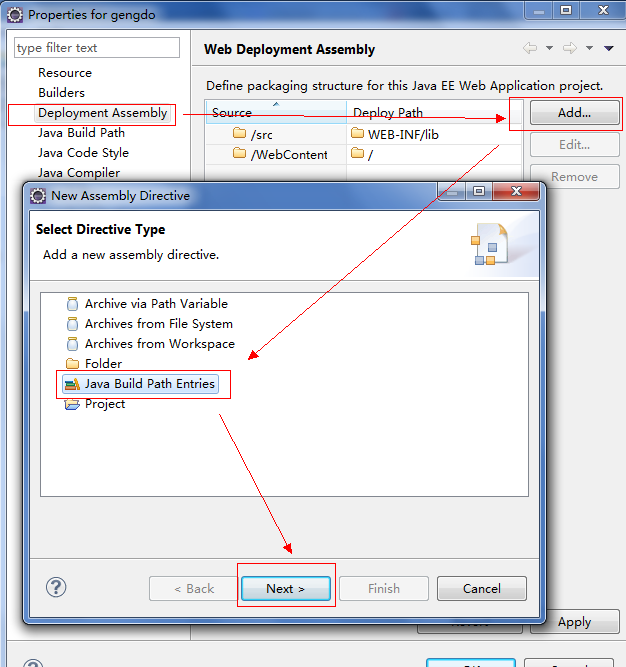
点击下一步,选中需要随项目发布到tomcat的包,完成确认操作。
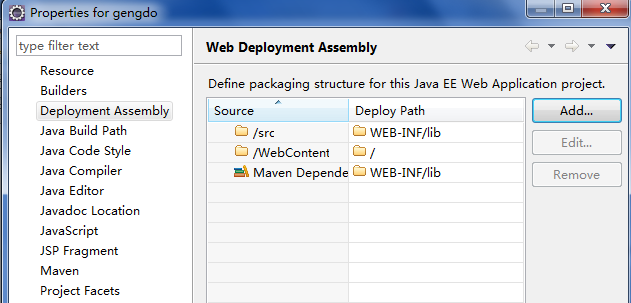
7.修改工程下的.classpath文件,将如下配置项提至最前面,否则发布项目时,先前发布到WEB-INF里面的文件将被覆盖:
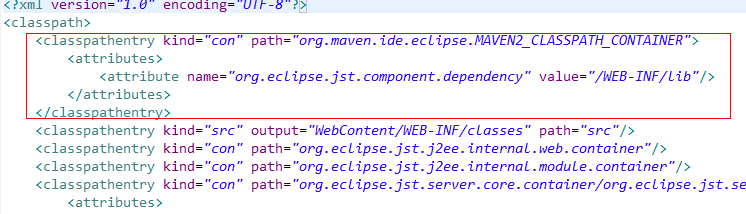
8.重新发布项目即可。
以上是关于Eclipse中web项目部署至Tomcat步骤的主要内容,如果未能解决你的问题,请参考以下文章